Publicité
Que faites-vous si vous devez remplacer un seul mot dans des dizaines, voire des centaines ou des milliers de fichiers texte? Vous restez calme et téléchargez Bloc-notes ++ ou Remplacer le texte [n'est plus disponible]. Ces deux utilitaires feront le travail en quelques secondes.
C'est un dilemme courant chez les développeurs et les programmeurs. Imaginez que vous gérez un projet avec des centaines ou des milliers de fichiers. Lorsqu'un nom de produit qui apparaît sur presque toutes les pages change, vous pouvez à peine parcourir chaque page pour rechercher et modifier manuellement le nom. Non, tu es plus intelligent que ça.
Vous lancez Google, vous trouvez cet article et vous découvrez une solution qui ne prend que quelques secondes.
Comment modifier plusieurs fichiers en masse
Vous pouvez utiliser Notepad ++ ou un outil dédié appelé Remplacer le texte pour modification en bloc Comment utiliser les commandes de fichiers batch de Windows pour automatiser les tâches répétitivesExécutez-vous fréquemment des tâches ennuyeuses et répétitives? Un fichier de commandes peut être exactement ce que vous recherchez. Utilisez-le pour automatiser les actions. Nous vous montrerons les commandes que vous devez connaître. Lire la suite vos fichiers.
Tout d'abord, autorisez Notepad ++ à trouver le mot dans tous les fichiers que vous devez modifier. Ouvrez Notepad ++ et accédez à Rechercher> Rechercher dans les fichiers… ou appuyez sur CTRL + MAJ + F. Cela ouvre le menu Rechercher dans les fichiers.
En dessous de Trouver quoi:, saisissez le mot ou la phrase à modifier. En dessous de Remplacer par:, entrez le nouveau mot ou la nouvelle phrase. Enfin, définissez le Annuaire: où se trouvent les fichiers concernés, afin que Notepad ++ sache où rechercher.
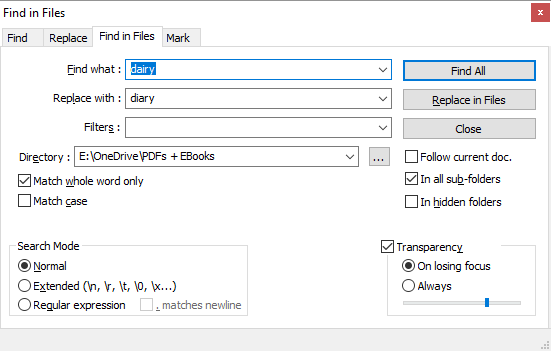
Vous pouvez également utiliser des paramètres avancés, que j'ai décrits plus loin. Lorsque tout est défini, cliquez sur Trouver tout si vous devez revérifier les hits ou Remplacer dans les fichiers si vous souhaitez que Notepad ++ applique immédiatement les modifications. Selon le nombre de fichiers que Notepad ++ recherche, cela peut prendre quelques secondes.
Si vous y alliez Trouver tout, vous obtiendrez une liste de résultats. Supprimez tous les fichiers que vous ne souhaitez pas modifier en les sélectionnant et en appuyant sur DEL, puis cliquez avec le bouton droit sur les fichiers restants et choisissez Ouvre tout.
Maintenant, allez à Rechercher> Remplacer ou appuyez sur CTRL + H, qui lancera le menu Remplacer. Vous trouverez ici une option pour Remplacer tout dans tous les documents ouverts.
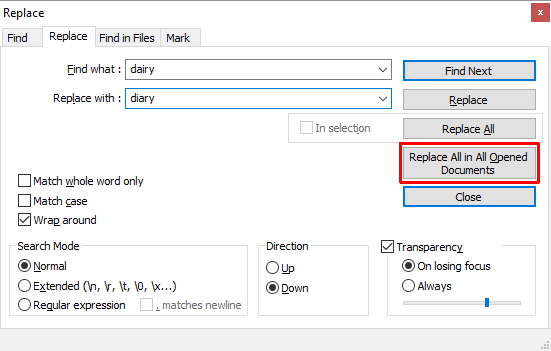
Encore une fois, vous pouvez effectuer plusieurs réglages avancés, comme expliqué ci-dessous.
Recherche avancée et remplacement des paramètres dans Notepad ++
En dessous de Rechercher dans les fichiers, vous pouvez ajouter Filtres pour rechercher uniquement dans certains types de fichiers. Par exemple, ajoutez * .doc pour rechercher uniquement dans les fichiers DOC. De même, vous pouvez rechercher des fichiers avec un certain nom, quel que soit le type de fichier. Ajouter *.* pour rechercher n'importe quel nom et type de fichier.
Lorsque vous choisissez un répertoire avec des sous-dossiers, cochez Dans tous les sous-dossiers et Dans des dossiers cachés pour les chercher aussi. Vous pouvez également vérifier Ne faire correspondre que le mot entier, afin de ne pas modifier accidentellement une correspondance partielle.
le Mode de recherche dans les menus Rechercher dans les fichiers et Remplacer vous permet d'effectuer des recherches et des remplacements avancés. Sélectionner Élargi si vous utilisez des extensions, par exemple pour remplacer un caractère par une nouvelle ligne (\ n). Sélectionner Expression régulière si vous utilisez les opérateurs pour rechercher et remplacer tous les mots ou expressions correspondants. Vous pouvez rester avec Ordinaire si vous remplacez simplement du texte par du texte.
Remplacer le texte [n'est plus disponible]
Avec Remplacer le texte, vous pouvez configurer un Remplacer le groupe pour ajouter plusieurs fichiers et / ou répertoires et plusieurs remplacements.
Pour commencer, créez un nouveau groupe. Aller à Remplacer> Ajouter un groupeet donnez un nom à votre groupe.
Faites un clic droit sur votre groupe et sélectionnez Ajouter des fichiers)… pour ajouter les fichiers et / ou dossiers que vous souhaitez modifier. Dans les propriétés des fichiers / dossiers, sélectionnez votre Type de Source, c'est-à-dire un seul fichier ou dossier, puis choisissez Chemin d'accès au fichier / dossier source. Si vous choisissez d'ajouter un dossier, vous pouvez également inclure et exclure des types de fichiers en les ajoutant à la Inclure le filtre de fichiers ou Exclure le filtre de fichiers Lignes. Cliquez sur D'accord quand vous avez terminé.
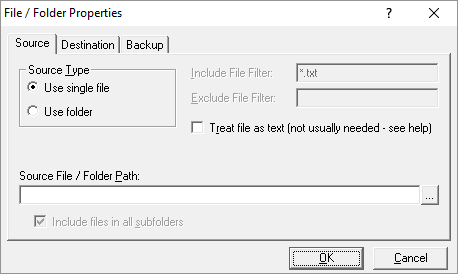
Pour ajouter plusieurs fichiers ou dossiers, répétez l'étape ci-dessus.
La meilleure fonctionnalité de remplacement de texte est que vous pouvez choisir une destination différente de l'emplacement d'origine. dans le Propriétés de fichier / dossier, passez au Destination onglet et choisissez votre choix Chemin du fichier / dossier de destination.
Maintenant que vous avez configuré votre groupe, il est temps de définir vos remplaçants. Sélectionnez votre groupe et allez à Remplacer> Rechercher / Remplacer la grille> Édition avancée… Vous pouvez maintenant ajouter le Texte de recherche et Remplacer le texte. Assurez-vous de regarder dans le menu déroulant en bas pour personnaliser les options de recherche et de remplacement.
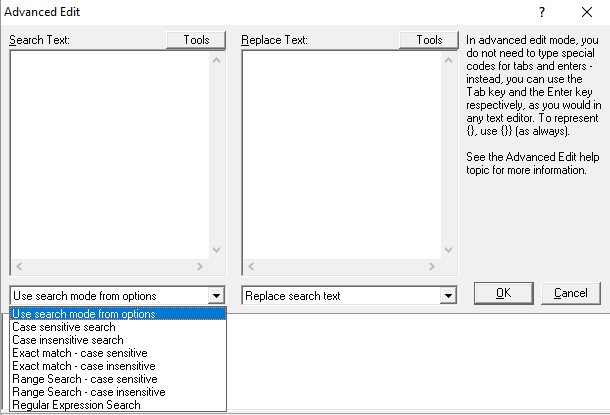
Comme avec Notepad ++, vous pouvez utiliser chaînes et opérateurs de recherche avancée Comment les moteurs de recherche fonctionnent et comment améliorer vos résultats de rechercheFatigué de chercher un tas de fois pour trouver ce que vous voulez? Voici comment fonctionnent réellement les moteurs de recherche et que faire pour rendre vos recherches plus rapides et plus précises. Lire la suite . Contrairement à Notepad ++, vous pouvez ajouter autant d'instances de recherche et de remplacement que vous le souhaitez et Remplacer le texte les parcourra toutes lorsque vous exécuterez le processus.
Pour effectuer les remplacements, accédez à Remplacer> Commencer le remplacement ou appuyez sur CTRL + R.
À propos des outils
Qu'est-ce que le Bloc-notes ++?
Notepad ++ est un logiciel gratuit éditeur de code source et alternative au Bloc-notes Windows. Il est publié sous un Licence publique générale GNU, ce qui en fait un Open source Open source contre Logiciel libre: quelle est la différence et pourquoi est-ce important?Beaucoup supposent que «open source» et «logiciel libre» signifient la même chose mais ce n'est pas vrai. Il est dans votre intérêt de connaître les différences. Lire la suite outil.
De plus, Notepad ++ est une application légère qui conserve les ressources, ce qui la rend bonne pour l'environnement:
En optimisant autant de routines que possible sans perdre en convivialité, Notepad ++ essaie de réduire les émissions mondiales de dioxyde de carbone. Lorsque vous utilisez moins de puissance CPU, le PC peut ralentir et réduire la consommation d'énergie, résultant en un environnement plus vert.
Voici une petite sélection de fonctionnalités Notepad ++ qui en font l'outil parfait pour l'écriture et l'édition (code):
Lignes numérotées pour une navigation plus facile.
Mise en évidence et pliage automatiques et personnalisables de la syntaxe de codage.
Prise en charge de la recherche et du remplacement d'expressions régulières compatibles Perl (PCRE).
Saisie semi-automatique qui comprend la complétion de mots, la complétion de fonction et les paramètres de fonction
Une interface à onglets qui vous permet de travailler avec plusieurs documents en parallèle.
Édition de plusieurs lignes à la fois, en utilisant CTRL + sélection par souris ou édition de colonnes.
Qu'est-ce que remplacer le texte?
Remplacer le texte est beaucoup plus simple que Notepad ++. Il fait un travail: remplacer le texte. Ecobyte, l'entreprise derrière Replace Text, est consciente de son impact. Par conséquent, le logiciel ayant une cause est accompagné d'un CLUF inhabituel:
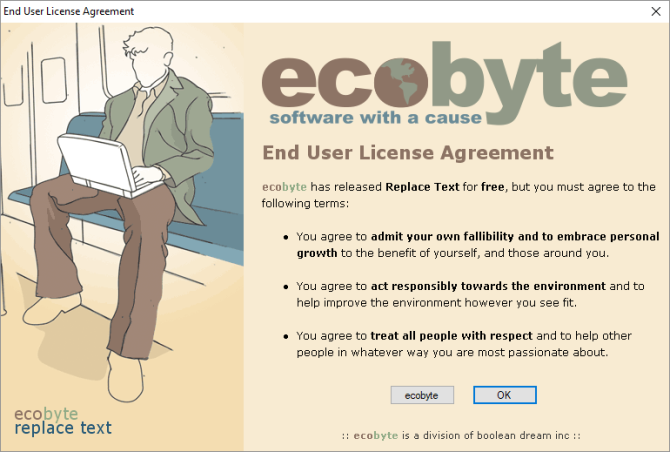
Malheureusement, Remplacer le texte n'est plus pris en charge et aucun fichier d'aide n'est disponible dans Windows 10. Je l'ai couvert de toute façon car il offre des fonctionnalités plus avancées que Notepad ++ pour cette application particulière.
Rechercher et remplacer en toute simplicité
L'un des deux utilitaires ci-dessus devrait faire le travail pour vous. Si vous ne disposez que d'une tâche de recherche et de remplacement simple ou si les fonctionnalités supplémentaires de Notepad ++ sont utiles, vous devriez l'essayer. Si tu as besoin de modifier non seulement plusieurs fichiers Comment renommer par lots et supprimer des fichiers en masse dans WindowsTirez-vous vos cheveux pour savoir comment renommer ou supprimer par lots des centaines ou des milliers de fichiers? Il y a de fortes chances que quelqu'un d'autre soit déjà chauve et ait compris. Nous vous montrons toutes les astuces. Lire la suite , mais vous devez également effectuer plusieurs remplacements différents, cela vaut la peine de se pencher sur Remplacer le texte.
Lequel avez-vous choisi et cela a-t-il fonctionné comme prescrit? Avez-vous trouvé d'autres outils pouvant rechercher et remplacer du texte? Faites-le nous savoir dans les commentaires ci-dessous!
Crédit d'image: Fabrik Bilder via Shutterstock.com
Tina écrit sur la technologie grand public depuis plus d'une décennie. Elle est titulaire d'un doctorat en sciences naturelles, d'un diplomate allemand et d'un MSc suédois. Son expérience analytique l'a aidée à exceller en tant que journaliste technologique chez MakeUseOf, où elle gère désormais la recherche et les opérations sur les mots clés.


